先建立存盘数据夹(C:\Users\XXX\OneDrive\文件\The Witcher 3\gamesaves) 打开我的电脑,点击左侧导航文档 创建The Witcher 3文件夹 创建gamesaves文件夹 打开Windows设置=搜索(受控数据夹存取权)=允许应用
先建立存盘数据夹(C:\Users\XXX\OneDrive\文件\The Witcher 3\gamesaves)
打开我的电脑,点击左侧导航—文档
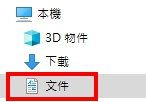
创建The Witcher 3文件夹
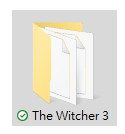
创建gamesaves文件夹

打开Windows设置=>搜索(受控数据夹存取权)=>允许应用程序通过受控数据夹存取权=>里面加入游戏执行文件安装位置的启动程序。
(例如X:SteamLibrary\steamapps\common\The Witcher 3\bin\x64\witcher3.exe)

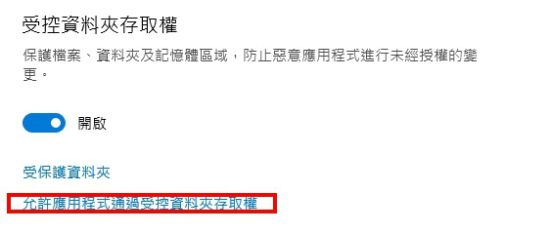
![]()
就可以正常存盘与读取,包含自动存盘。
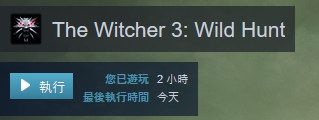
通过上面的步骤操作之后,就可以正常存档了,遇到不能存档的朋友可以一试。
